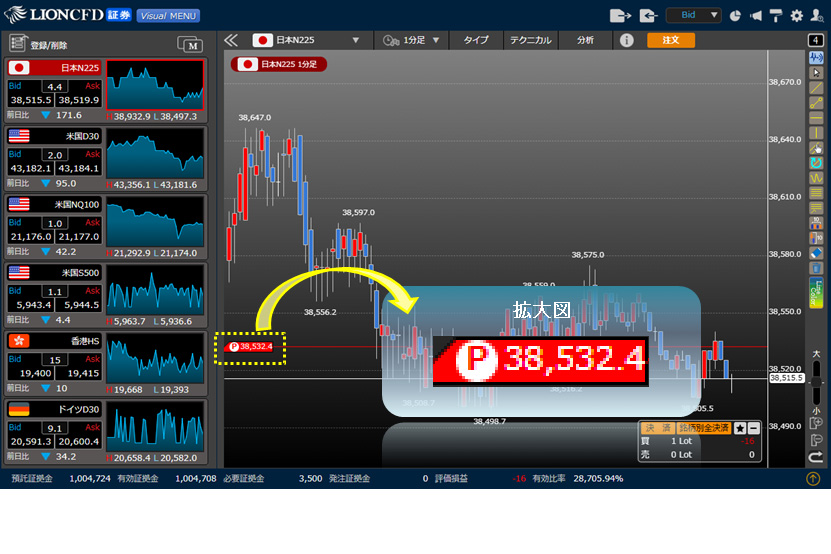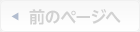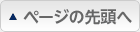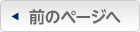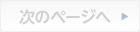ポジションに対してどのような決済注文を発注しているかは、チャートのポジションラインから確認することができます。こちら
1. 対象のポジションに決済注文が発注されている場合、ポジションラインに ![]() のマークが表示されます。
のマークが表示されます。
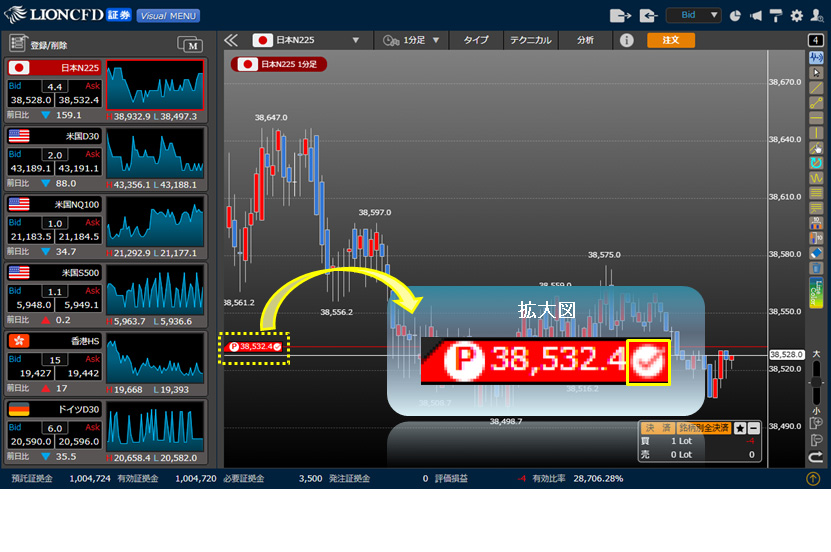
2. ![]() をクリックすると、発注している決済注文ラインが表示されます。
をクリックすると、発注している決済注文ラインが表示されます。
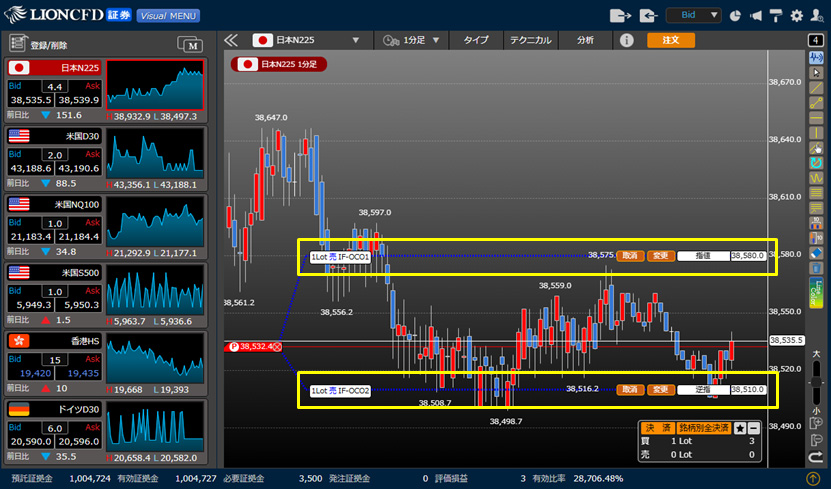
3. 決済注文ラインから、決済注文の変更ができます。【変更】ボタンをクリックします。

4. 【注文変更】画面が表示されます。
「Lot数」、「レート」、「有効期限」を変更できます。変更内容を入力し、【確認】ボタンをクリックします。
※注文変更の注文確認画面の表示を「非表示」に設定している場合は【確認】が【変更】になり、確認画面は表示されず、変更内容が反映されます。
指定レートがチャートの表示範囲に収まる場合は、チャート右端の【指値】または【逆指】を上下にドラッグしてレートを指定することもできます。
※【執行条件】などを変更したい場合は、【注文取消】を行い、再度決済注文を入れ直してください。
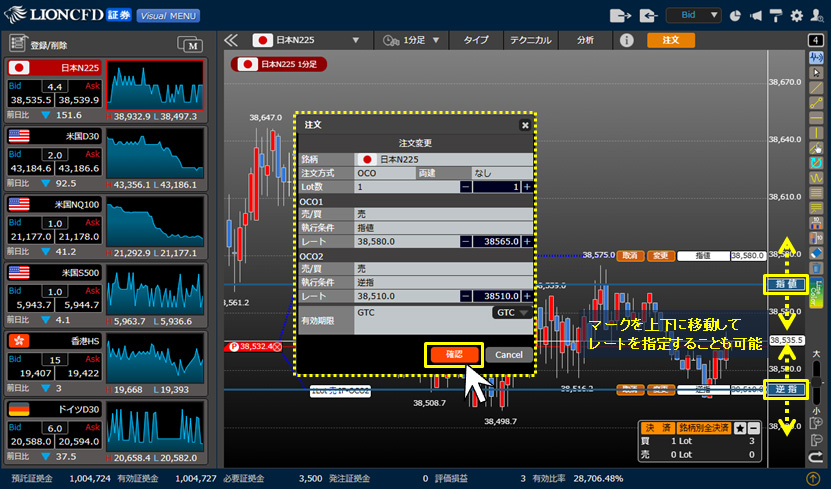
5. 確認画面が表示されます。
表示されている変更内容に問題がなければ、【変更】ボタンをクリックします。
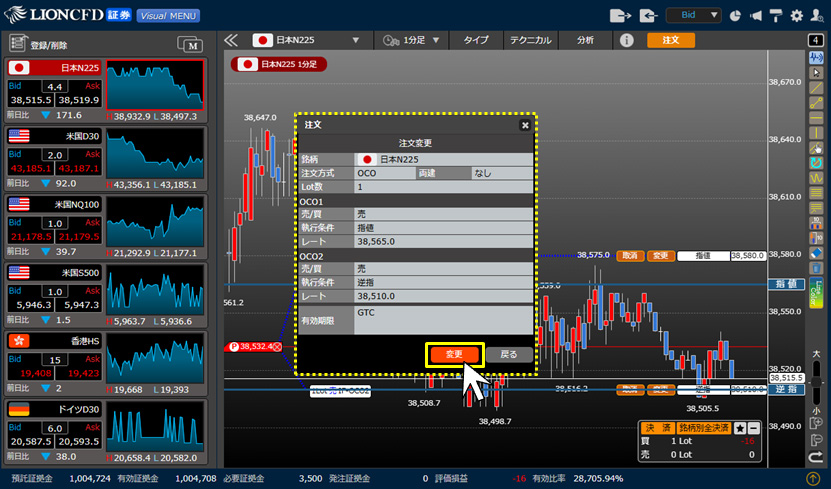
6. 右下に注文変更受付メッセージが表示されますので、![]() でメッセージを閉じます。
でメッセージを閉じます。
※注文・約定受付メッセージの設定を「非表示」にしている場合は、表示されません。
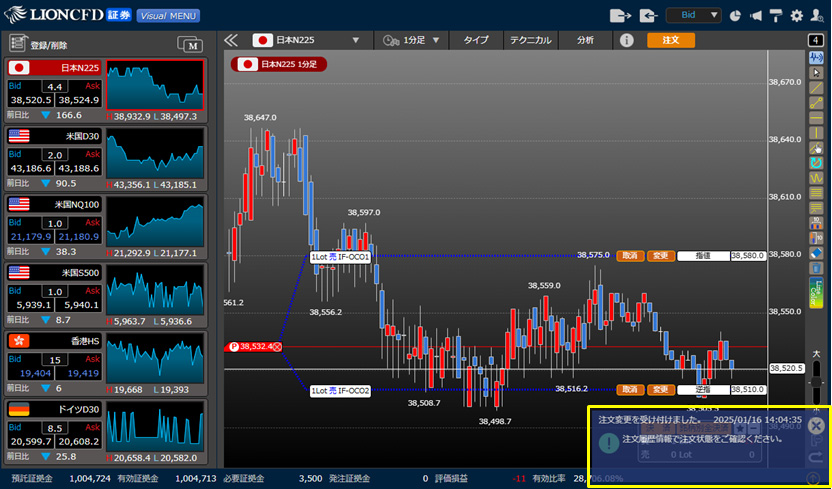
7. 決済注文の変更が完了しました。
注文内容が更新されない場合は、必ず【注文履歴】でご確認ください。
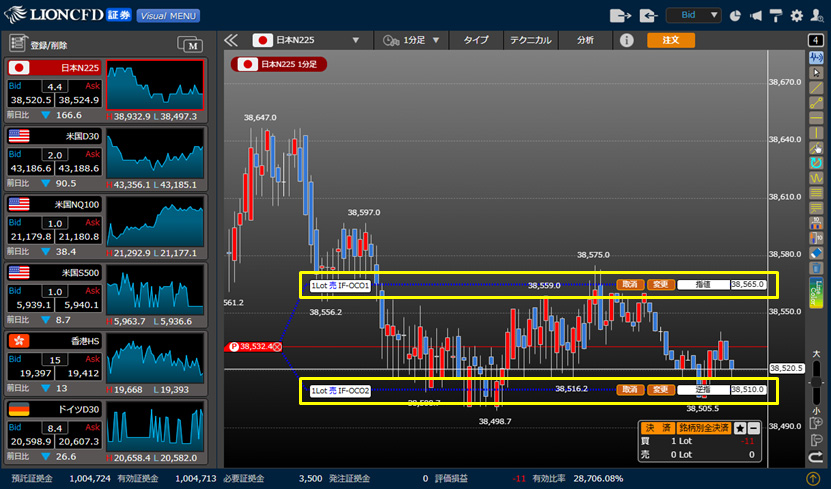
8. 決済注文ラインから、決済注文の取消をすることができます。【取消】ボタンをクリックします。
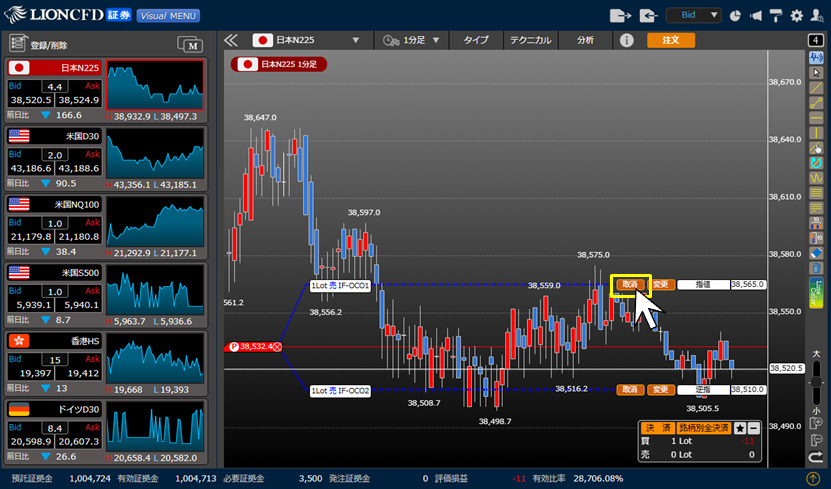
9. 確認画面が表示されますので、下部の【取消】ボタンをクリックします。
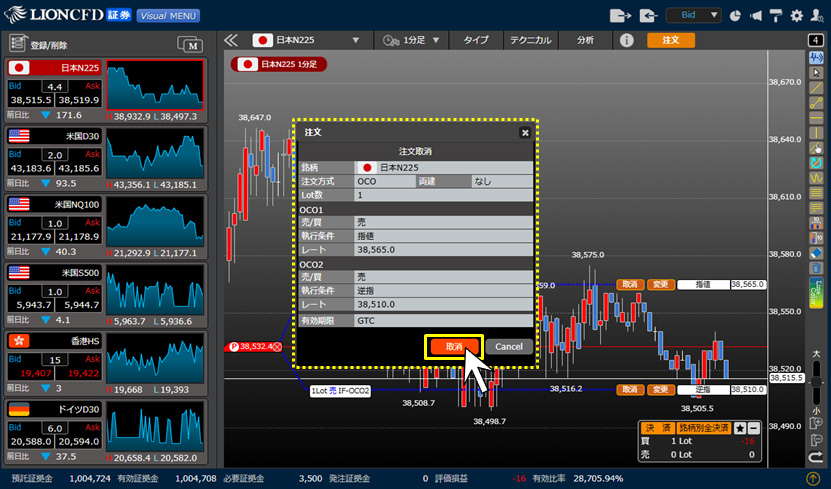
10. 画面右下に注文取消受付メッセージが表示されますので、![]() でメッセージを閉じます。
でメッセージを閉じます。
※注文・約定受付メッセージの設定を「非表示」にしている場合は、表示されません。
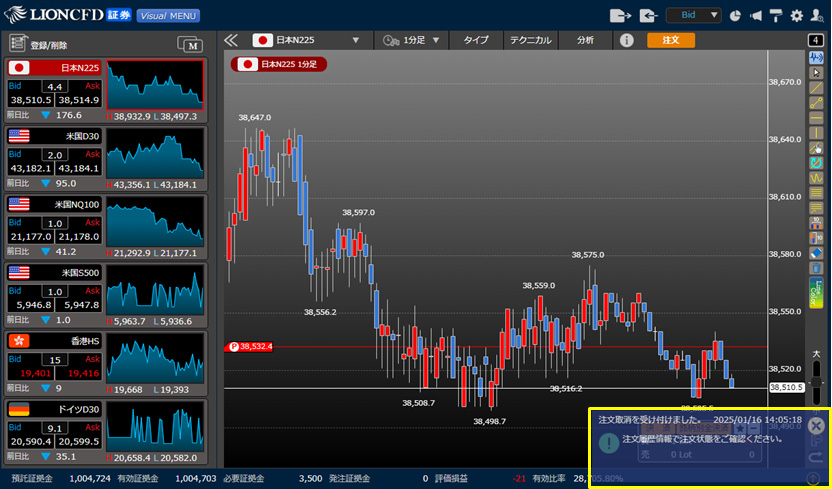
11. 決済注文の取消が完了し、決済注文ラインと、ポジションラインの ![]() が消えました。
が消えました。
取消した注文の表示が消えない場合は、必ず【注文履歴】でご確認ください。